主に対象とする文書を書くときその後、Word 2010の組み込みの数式機能を使用して数学記号と数式を作成すると、非常に役立ちます。 Word 2010では、組み込みのリストからすぐに数式を挿入できます。自分で書いた方程式を処理するのは少し手間がかかりますが、Wordのこの機能を使用すると、簡単なアクションとクリックを実行して方程式を操作できます。この投稿では、Wordで数式を使用するのがいかに簡単かを説明します。
数式を挿入するWord 2010ドキュメントを起動します。

[挿入]タブに移動し、クリックします 数式ドロップダウンボタン さまざまな方程式を含む組み込みリストを表示します。
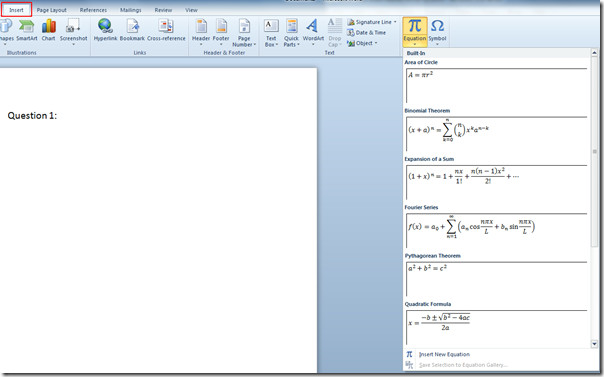
リストから目的の方程式をクリックすると、自動的にドキュメントに追加されます。次に、方程式ボックスにあるドロップダウンボタンをクリックしてオプションを追加し、クリックします インラインに変更、 編集中の行に配置します。
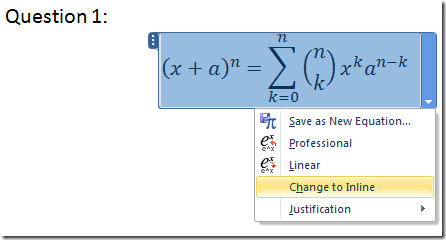
クリックすると、下のスクリーンショットに示すように、行で適切に調整されます。
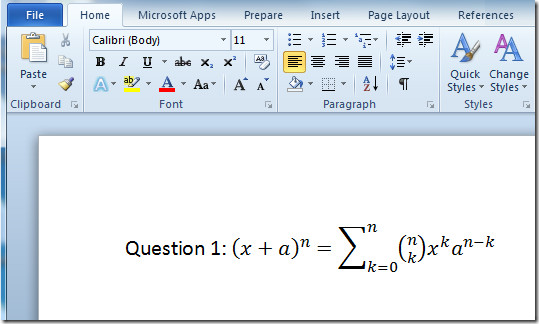
方程式の値を編集するには、方程式ボックス内をクリックして値を手動で変更する必要があります。
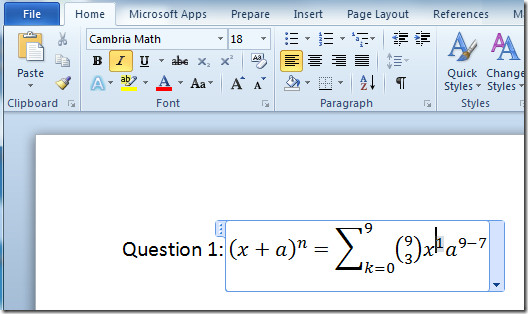
表示するか、同等の線形方程式を確認するには、方程式ボックスのドロップダウンボタンをクリックして、 線形。をクリックして、新しく作成した方程式を保存することもできます 新しい方程式として保存します。
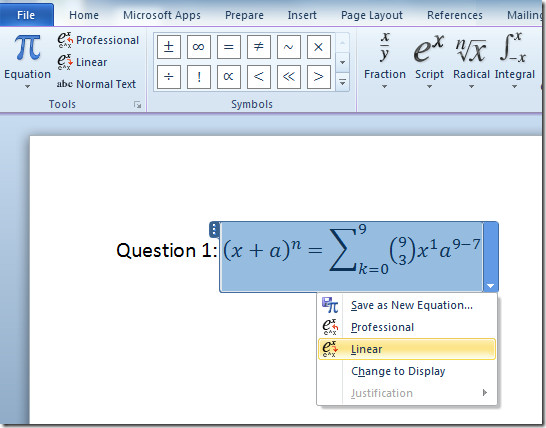
リストにない別の方程式を含めたい場合は、[挿入]タブに移動してから 方程式 オプション、クリック 新しい方程式を挿入します。
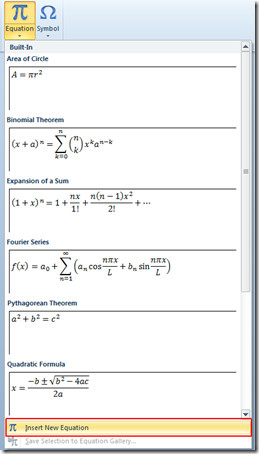
方程式ツールに気づくでしょう 設計 構造からタブが表示されます グループ、 特定の拡張リストから新しい方程式を選択できます。 [シンボル]グループから、方程式で使用するさまざまなシンボルを選択できます。

次に、別の式を挿入するために、ドキュメントに挿入する式を選択します 構造 グループ。
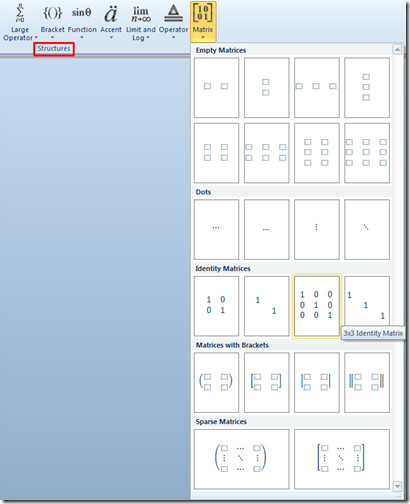
クリックすると、数式がドキュメントに自動的に挿入されます。
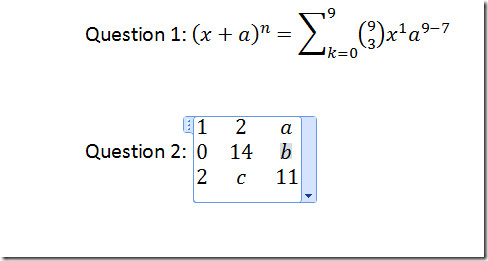
オブジェクトとしてMicrosoft Equation 3.0の式を含めることもできます。このため、[挿入]タブに移動し、クリックします オブジェクト、 オブジェクトダイアログを開いてオブジェクトを挿入します。MicrosoftEquation 3.0を選択します。 オブジェクトタイプ、 そしてクリック OK。
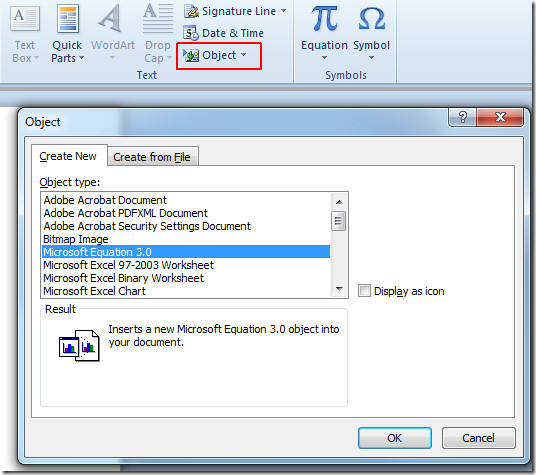
クリックすると、新しいウィンドウが開き、以下のスクリーンショットに示すように数式をカスタマイズできます。違いは、WordがMicrosoft Equation 3.0のオブジェクトとして扱われることです。
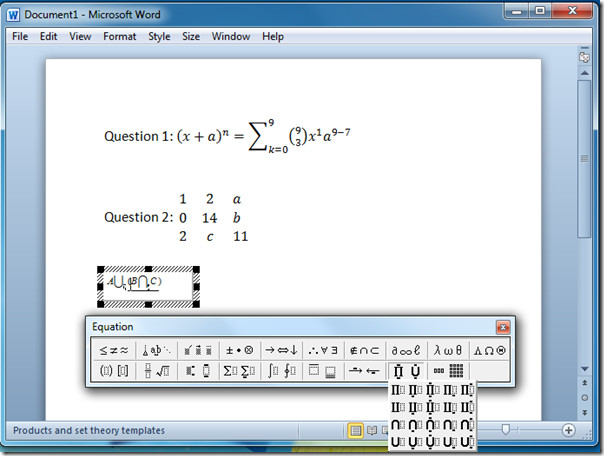
また、Word 2010に透かしを挿入する方法およびWord 2010の変更を追跡する方法に関する以前にレビューしたガイドを確認することもできます。













コメント